e-copedia
Eksportér PDF-versioner af dine salgsfaktura
Denne guide forklarer, hvordan du gemmer alle PDF-versioner af dine salgsfakturaer.
Hvis du har brug for at eksportere dine salgsfaktura, kan du gøre det med "Eksportér data" funktionen under "Alle indstillinger". Her vil du dog kun få rådataen fra dine fakturaer, som består af posteringer relateret til de konti, som fakturaen har påvirket.
Hvis du gerne vil gemme PDF-versionerne af dine fakturaer, som indeholder alle dataene, skal du gemme dem direkte fra dit arkiv.
Sådan eksporterer du dine salgsfaktura
- Gå til fanen "Salg".
- I menuen til venstre under "Fakturering" skal du trykke på "Arkiv".
- Vælg typen "Faktura/Kreditnota", og tryk på "OK" (udfyld kun de resterende felter, hvis du vil indskrænke din søgning).
- Ændre visningen til "Alle".
- Marker de faktura du ønsker at eksportere, og tryk på den grå knap "Vis valgte":
- Nu åbner et vindue med PDF-versioner af alle dine fakturaer, hvor du kan gemme dem alle på din computer.
- Hvordan splitter jeg PDF-filen med alle fakturaerne, så det ikke er samlet i en fil?
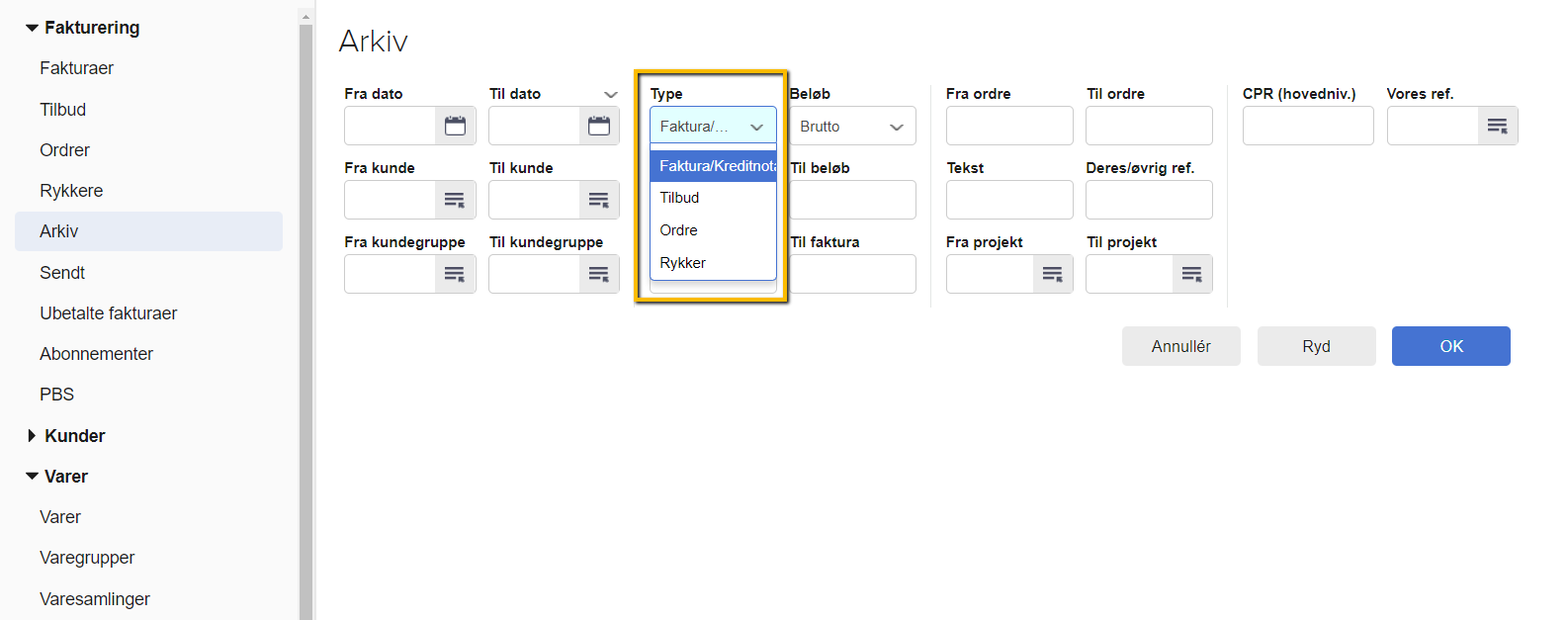
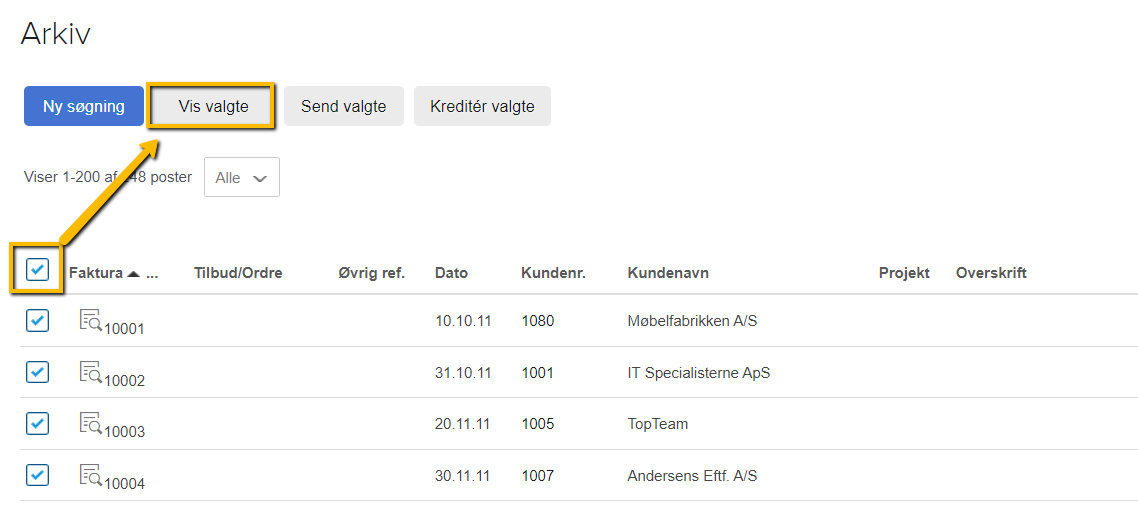
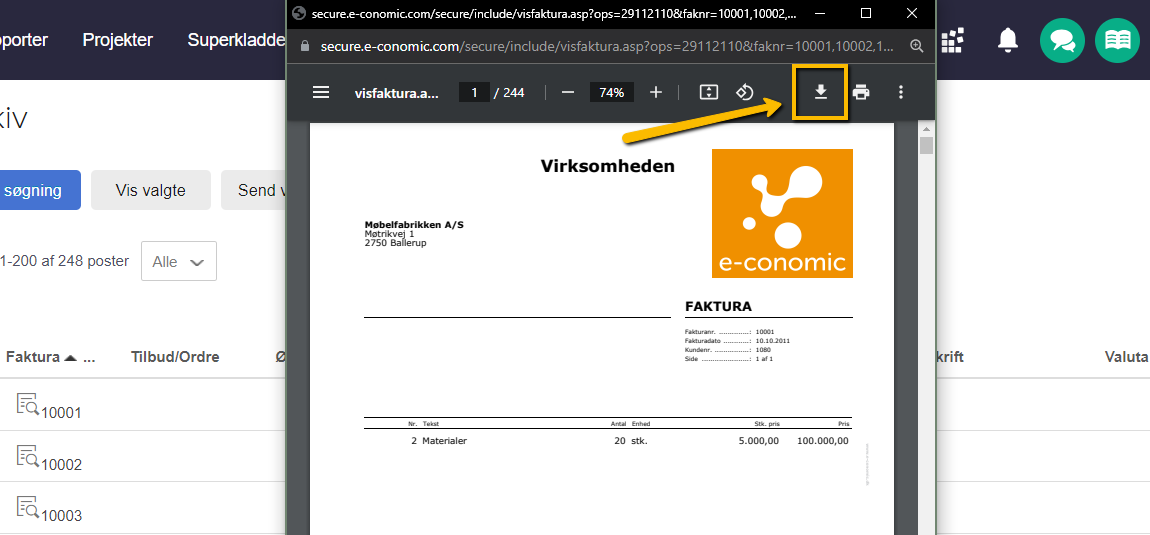
OBS:
Man kan kun få vist op til 200 fakturaer af gangen, så har du mere end det skal du eksportere af flere omgange.







Var denne artikel nyttig?
Mange tak.
Vi sætter stor pris på din feedback.
Tak for dit svar. Hvad manglede du?